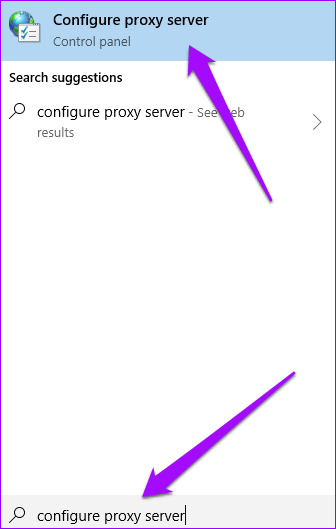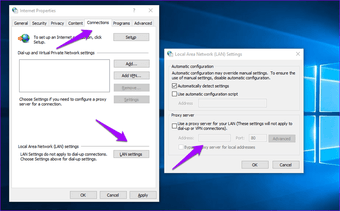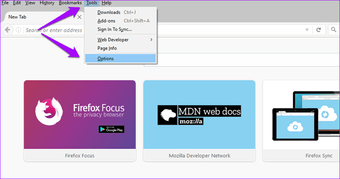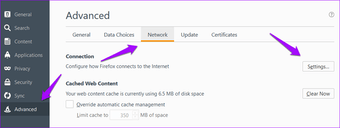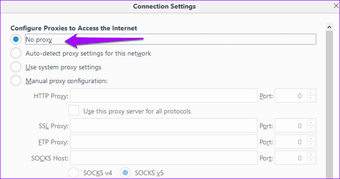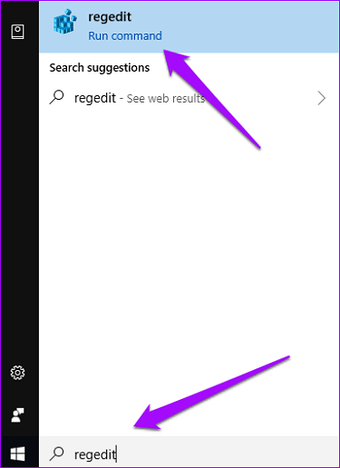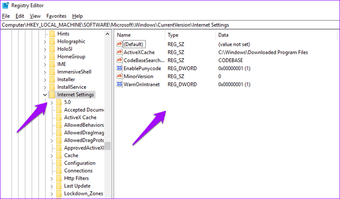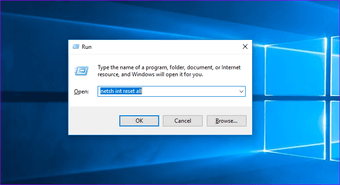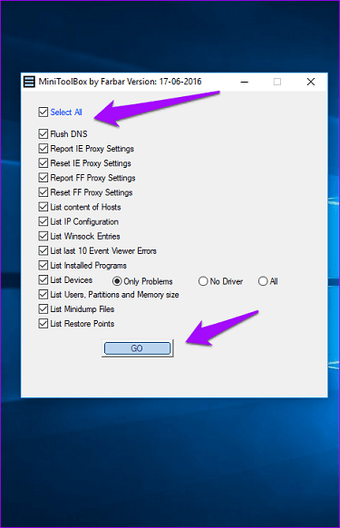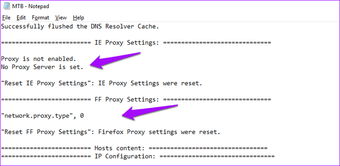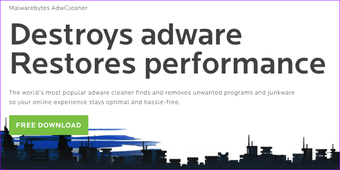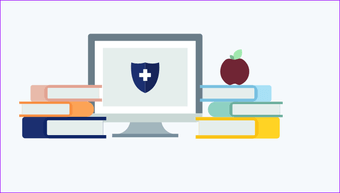¿Ha recibido últimamente el terrible error «El servidor proxy rechaza las conexiones» en su navegador Firefox? Este error se ve mayormente en el navegador Firefox de Mozilla, o ocasionalmente en el navegador TOR que ofrece anonimato.
Puede haber múltiples razones por las que la página web a la que está intentando acceder no se abrirá sin problemas. Puede tratarse de adware o malware, un error en la configuración de la LAN o la propia configuración del proxy de Firefox. También es posible que la página web/sitio web sea en sí misma la culpable, y en ese caso, no puedo ayudarle.
Echemos un vistazo a algunas soluciones y métodos que le ayudarán a solucionar el error de conexión del servidor proxy.
Tabla de contenidos
1. Configuración del proxy LAN
Para comprobar la configuración del proxy LAN en Windows 10, pulse el botón Windows del teclado y escriba Configurar servidor proxy antes de pulsar la tecla Intro. Esto abrirá una ventana emergente para las Propiedades de Internet.
En Conexiones, haga clic en Configuración de LAN para comprobar si su sistema utiliza alguna configuración de proxy bajo el encabezado Servidor proxy. Si es así, verá una dirección IP. Desmarque la opción y guarde todo.
Reinicie su ordenador y ejecute Firefox para comprobar si el sitio se carga correctamente o no.
2. 2. Configuración del proxy de Firefox
Si la configuración de la LAN está ajustada a los parámetros requeridos, compruebe si la configuración del proxy de su navegador ha sido alterada. Presione la tecla ALT para ver las opciones adicionales del navegador, haga clic en Herramientas y seleccione Opciones.
Haga clic en Avanzado en la barra lateral izquierda. En la pestaña Red de la derecha, haga clic en Configuración junto a Configurar cómo se conecta Firefox a Internet.
Ahí es donde puede administrar la configuración de su proxy. Debería estar configurado en No proxy de forma predeterminada. En algunos navegadores, también se puede configurar como Usar configuración de proxy del sistema, que debería funcionar bien si la configuración de proxy de la LAN está configurada correctamente en el paso 1 anterior. Para estar seguro, configúrelo en No proxy.
Haga clic en OK. Reinicie Firefox para comprobar si sigue obteniendo el error del servidor proxy.
3. 3. Archivos Proxy en el Registro
A veces se puede rastrear el error «El servidor proxy está rechazando la conexión» hasta los archivos proxy sobrantes en el Registro de Windows. Para editar el registro, pulse la tecla de Windows y escriba regedit antes de pulsar enter. Esto debería abrir el explorador de archivos.
Tendrá que navegar hasta la siguiente carpeta. Compruebe la ruta de la carpeta:
HKEY_LOCAL_MACHINENSOFTWARENMicrosoftNWindowsNVersión ActualNConfiguración de Internet
Si ve algún archivo con la palabra proxy en su nombre, elimínelo. Te recomiendo que hagas una copia de seguridad primero en caso de que las cosas se vuelvan locas. No es necesario reiniciar el sistema para este paso y puedes reiniciar Firefox.
4. 4. Restablecer los ajustes de red
Esta vale la pena intentarla aunque no sea precisamente una solución específica de Firefox. Si el sitio que intentas cargar no funciona en ningún otro navegador como Chrome y Safari, entonces deberías intentar restablecer la configuración de la red.
Si el sitio se carga bien en Chrome pero no en Firefox o Quantum, entonces puedes omitir este paso.
Para restablecer la configuración de la red, abra el símbolo del sistema de comandos de ejecución y ejecute los siguientes comandos uno por uno.
netsh int reset all
netsh int ip reset
netsh winsock reset
netsh winhttp reset proxy
Estos comandos restablecerán la configuración del proxy de red a sus valores predeterminados.
5. Arreglar un router secuestrado
Considérate afortunado si Firefox funciona bien después de seguir los pasos anteriores hasta que reinicies tu ordenador. Si ese es tu caso, entonces existe la posibilidad de que un malware o software no deseado se esté comportando mal. Es forzar el cambio de la configuración al reiniciar.
Una forma sencilla de probar esta teoría es reiniciar su PC, iniciar el navegador Firefox y comprobar los cambios en la configuración del proxy para explorar si sigue mostrando «No proxy». En caso de que la configuración sea diferente, entonces existe la posibilidad de que un software o código malicioso esté forzando esto en su computadora. No se preocupe. Hay una forma sencilla de averiguar si el equipo está infectado o no.
Ingrese a MiniToolBox desde la computadora que emite el sonido. Descargue este pequeño pero útil software y ejecútelo. No es necesario instalarlo.
Haga clic en Seleccionar todo para encontrar errores de proxy en todos los navegadores instalados, incluyendo Firefox. El software tardará unos momentos en diagnosticar y crear un archivo de Bloc de Notas con un informe detallado de sus hallazgos. Puede elegir guardar el informe generado.
En el informe, se indicará si se ha encontrado que la configuración del proxy está activada o no y, en caso afirmativo, qué software lo está provocando.
Descargar MiniToolBox
6. 6. Problemas de Adware
Hay dos tipos de anuncios. Los que son intrusivos y no nos gusta verlos porque deteriora nuestra experiencia de usuario mientras navega por la web. Los otros parecen estar bien y nos ayudan a descubrir cosas nuevas y emocionantes.
El adware pertenece a la tercera categoría. Su objetivo es descargar anuncios y banners, y a veces malas líneas de códigos, a su navegador o sistema y causar estragos. Tal vez, usted fue golpeado con uno de ellos.
El equipo de confianza detrás de Malwarebytes ha desarrollado el AdwCleaner. Así que descárguelo, instálelo y ejecútelo para examinar si su ordenador está infectado. Si es así, AdwCleaner le sugerirá remedios y pasos. En la mayoría de los casos, se encargará de la situación por sí mismo. AdwCleaner es gratuito para descargar y usar, y no es compatible con la publicidad.
Descargar AdwCleaner
7. 7. Tecnología disruptiva
Otro problema común puede ser el malware. Se trata de software diseñado para interrumpir y obtener acceso al equipo, que puede ser un virus, un troyano o un spyware. Una vez más, no buscaremos más allá de Malwarebytes para resolver el problema.
La versión gratuita de Malwarebytes es lo suficientemente buena y debería poder resolver el error de conexión del servidor proxy en poco tiempo. Malwarebytes es de descarga gratuita. Instálelo y ejecútelo para comprobar si alguno de los plugins maliciosos, virus o troyanos se esconden en su ordenador.
Descargar Malwarebytes
No aceptes un no por respuesta
Si tu navegador te dice que no cuando visitas una página web y te da un error, no te quedes ahí sentado maldiciéndolo. Cambiar de navegador cada vez que se encuentre con este error no es una solución.Tome el asunto en sus propias manos y pruebe una de las soluciones anteriores para averiguar cuál resuelve el error de conexión del servidor proxy.
Como se ha indicado anteriormente, puede haber muchos factores implicados, como la configuración de la red, la configuración del navegador, el adware, el malware, el troyano, etc. Repase cada paso uno por uno hasta que pueda encontrar la solución correcta para corregir el error.